Asus RT-N53 User Manual [el]
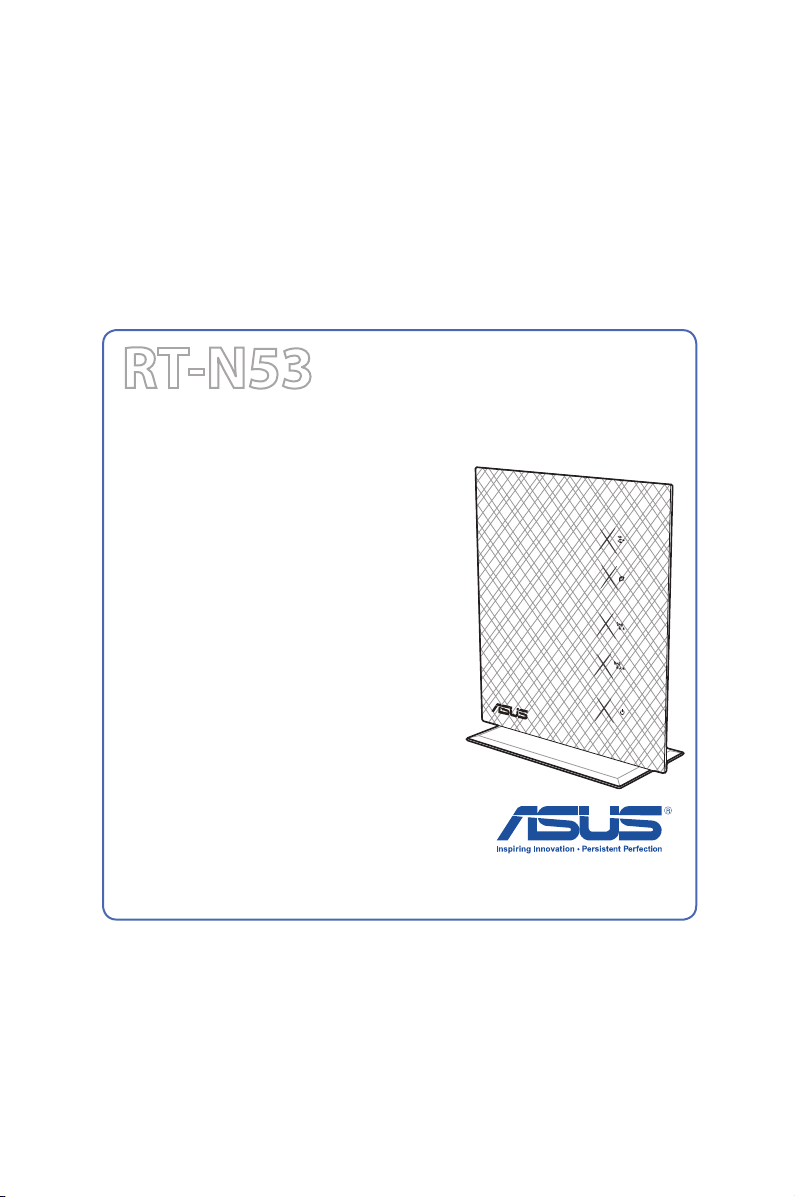
Οδηγός Χρήστη
RT-N53
Ασύρματος δρομολογητής διπλής ζώνης τύπου-N Gigabit
Το πολύ λεπτό και στυλάτο μοντέλο
RT-N56U διαθέτει διπλή ζώνη 2.4GHz
και 5GHz για αξεπέραστη ασύρματη
ταυτόχρονη ροή HD, με την καθολική
λειτουργία επαναλήπτη και πολλαπλές
ιδιότητες SSID, μπορείτε να δημιουργήσετε
πολλαπλά ασύρματα περιβάλλοντα ώστε
να ανταποκρίνονται στις ανάγκες σας.
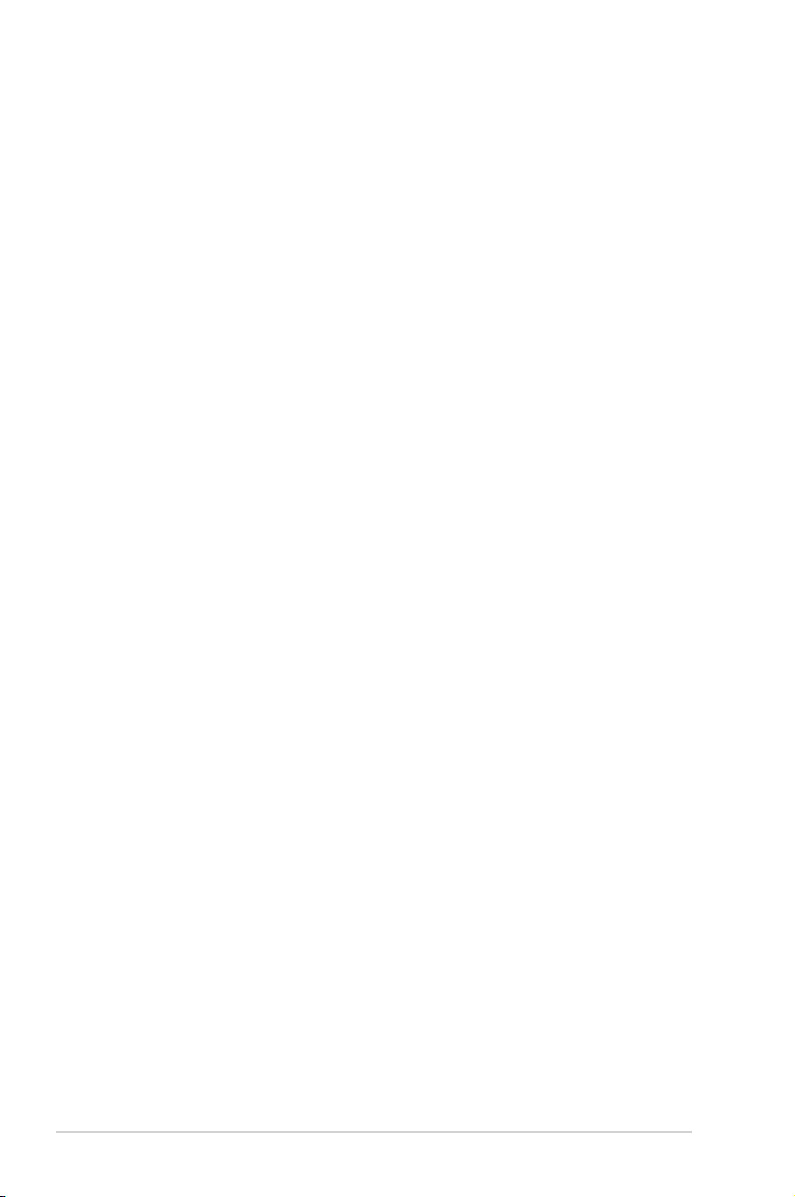
GK6772
Πρώτη Έκδοση
Ιούλιος 2011
Copyright © 2011 ASUSTeK COMPUTER INC. Διατηρούνται όλα τα
δικαιώματα μας.
Απαγορεύεται η αναπαραγωγή οποιουδήποτε τμήματος του παρόντος εγχειριδίου
συμπεριλαμβανομένων των προϊόντων και του λογισμικού που περιγράφονται σε
αυτό, καθώς και η μετάδοση, αντιγραφή, αποθήκευση σε σύστημα αποθήκευσης
και ανάκτησης, ή μετάφραση σε οποιαδήποτε γλώσσα υπο οποιαδήποτε μορφή και
με οποιοδήποτε μέσο, εκτός από την τεκμηρίωση που φυλάσσεται από τον κάτοχο
για λόγους εφεδρικούς, χωρίς την έγγραφη άδεια της εταιρίας ASUSTeK COMPUTER
INC. (“ASUS”).
Η εγγύηση ή το σέρβις για το προϊόν δεν πρόκειται να επεκταθεί σε περίπτωση που:
(1) το προϊόν έχει επισκευαστεί, τροποποιηθεί ή μεταβληθεί, εκτός και μια τέτοια
επισκευή, τροποποίηση ή μεταβολή έχει εγκριθεί γραπτώς από την ASUS, ή (2) ο
αύξων αριθμός του προϊόντος δεν είναι ευανάγνωστος ή δεν υπάρχει.
Η ASUS ΠΑΡΕΧΕΙ ΤΟ ΠΑΡΟΝ ΕΓΧΕΙΡΙΔΙΟ “ΩΣ ΕΧΕΙ” ΧΩΡΙΣ ΚΑΝΕΝΟΣ ΕΙΔΟΥΣ
ΕΓΓΥΗΣΗ, ΡΗΤΗ Ή ΣΙΩΠΗΡΗ, ΣΥΜΠΕΡΙΛΑΜΒΑΝΟΜΕΝΩΝ ΑΛΛΑ ΟΧΙ ΜΟΝΟ
ΤΩΝ ΣΙΩΠΗΡΩΝ ΕΓΓΥΗΣΕΩΝ ΠΕΡΙ ΕΜΠΟΡΕΥΣΙΜΟΤΗΤΑΣ Ή ΚΑΤΑΛΛΗΛΟΤΗΤΑΣ
ΓΙΑ ΣΥΓΚΕΚΡΙΜΕΝΟ ΣΚΟΠΟ. ΣΕ ΚΑΜΙΑ ΠΕΡΙΠΤΩΣΗ ΔΕΝ ΕΙΝΑΙ ΥΠΕΥΘΥΝΗ Η
ASUS, ΟΙ ΔΙΕΥΘΥΝΤΕΣ ΤΗΣ, ΤΑ ΣΤΕΛΕΧΗ, ΟΙ ΥΠΑΛΛΗΛΟΙ Ή ΑΛΛΟΙ ΣΥΝΤΕΛΕΣΤΕΣ
ΓΙΑ ΚΑΘΕ ΕΜΜΕΣΗ, ΕΙΔΙΚΗ, ΤΥΧΑΙΑ Ή ΚΑΤ' ΕΞΑΚΟΛΟΥΘΗΣΗ ΖΗΜΙΑ
(ΣΥΜΠΕΡΙΛΑΜΒΑΝΟΜΕΝΩΝ ΖΗΜΙΩΝ ΑΠΌ ΑΠΩΛΕΙΕΣ Ή ΚΕΡΔΗ, ΕΠΙΧΕΙΡΗΜΑΤΙΚΕΣ
ΖΗΜΙΕΣ, ΖΗΜΙΕΣ ΛΟΓΩ ΑΠΩΛΕΙΑΣ ΔΕΔΟΜΕΝΩΝ, ΔΙΑΚΟΠΗ ΕΠΙΧΕΙΡΗΣΙΑΚΗΣ
ΛΕΙΤΟΥΡΓΙΑΣ ΚΑΙ ΑΛΛΑ ΠΑΡΟΜΟΙΑ), ΑΚΟΜΗ ΚΙ ΑΝ Η ASUS ΕΧΕΙ ΕΝΗΜΕΡΩΘΕΙ
ΓΙΑ ΤΗΝ ΠΙΘΑΝΟΤΗΤΑ ΠΑΡΟΜΟΙΩΝ ΖΗΜΙΩΝ ΠΟΥ ΠΡΟΕΡΧΟΝΤΑΙ ΑΠΌ ΒΛΑΒΗ Ή
ΛΑΘΟΣ ΤΟΥ ΠΑΡΟΝΤΟΣ ΕΓΧΕΙΡΙΔΙΟΥ Ή ΠΡΟΪΟΝΤΟΣ.
ΟΙ ΠΡΟΔΙΑΓΡΑΦΕΣ ΚΑΙ ΠΛΗΡΟΦΟΡΙΕΣ ΠΟΥ ΠΕΡΙΕΧΟΝΤΑΙ ΣΤΟ ΠΑΡΟΝ ΕΓΧΕΙΡΙΔΙΟ
ΠΑΡΕΧΟΝΤΑΙ ΜΟΝΟ ΓΙΑ ΕΝΗΜΕΡΩΤΙΚΟΥΣ ΣΚΟΠΟΥΣ, ΚΑΙ ΥΠΟΚΕΙΝΤΑΙ
ΣΕ ΑΛΛΑΓΕΣ ΣΕ ΟΠΟΙΑΔΗΠΟΤΕ ΧΡΟΝΙΚΗ ΣΤΙΓΜΗ ΧΩΡΙΣ ΠΡΟΗΓΟΥΜΕΝΗ
ΕΙΔΟΠΟΙΗΣΗ ΚΑΙ ΔΕΝ ΠΡΕΠΕΙ ΝΑ ΕΚΛΗΦΘΟΥΝ ΩΣ ΔΕΣΜΕΥΤΙΚΕΣ ΑΠΟ
ΤΗΝ ΠΛΕΥΡΑ ΤΗΣ ASUS. Η ASUS ΔΕΝ ΦΕΡΕΙ ΕΥΘΥΝΗ Ή ΥΠΑΙΤΙΟΤΗΤΑ ΓΙΑ
ΟΠΟΙΑΔΗΠΟΤΕ ΣΦΑΛΜΑΤΑ Ή ΑΝΑΚΡΙΒΕΙΕΣ ΠΟΥ ΠΙΘΑΝΟΝ ΝΑ ΕΜΦΑΝΙΖΟΝΤΑΙ
ΣΤΟ ΠΑΡΟΝ ΕΓΧΕΙΡΙΔΙΟ, ΣΥΜΠΕΡΙΛΑΜΒΑΝΟΜΕΝΩΝ ΤΩΝ ΠΡΟΪΟΝΤΩΝ ΚΑΙ ΤΟΥ
ΛΟΓΙΣΜΙΚΟΥ ΠΟΥ ΠΕΡΙΓΡΑΦΕΤΑΙ ΣΕ ΑΥΤΟ.
Τα προϊόντα και οι εταιρικές ονομασίες που εμφανίζονται στο παρόν εγχειρίδιο
αποτελούν ή δεν αποτελούν κατοχυρωμένα σήματα ή πνευματικά δικαιώματα
των αντίστοιχων εταιριών τους και χρησιμοποιούνται μόνο για αναγνώριση ή
επεξήγηση για το όφελος του κατόχου, χωρίς πρόθεση παραβίασης κανονισμών.
2
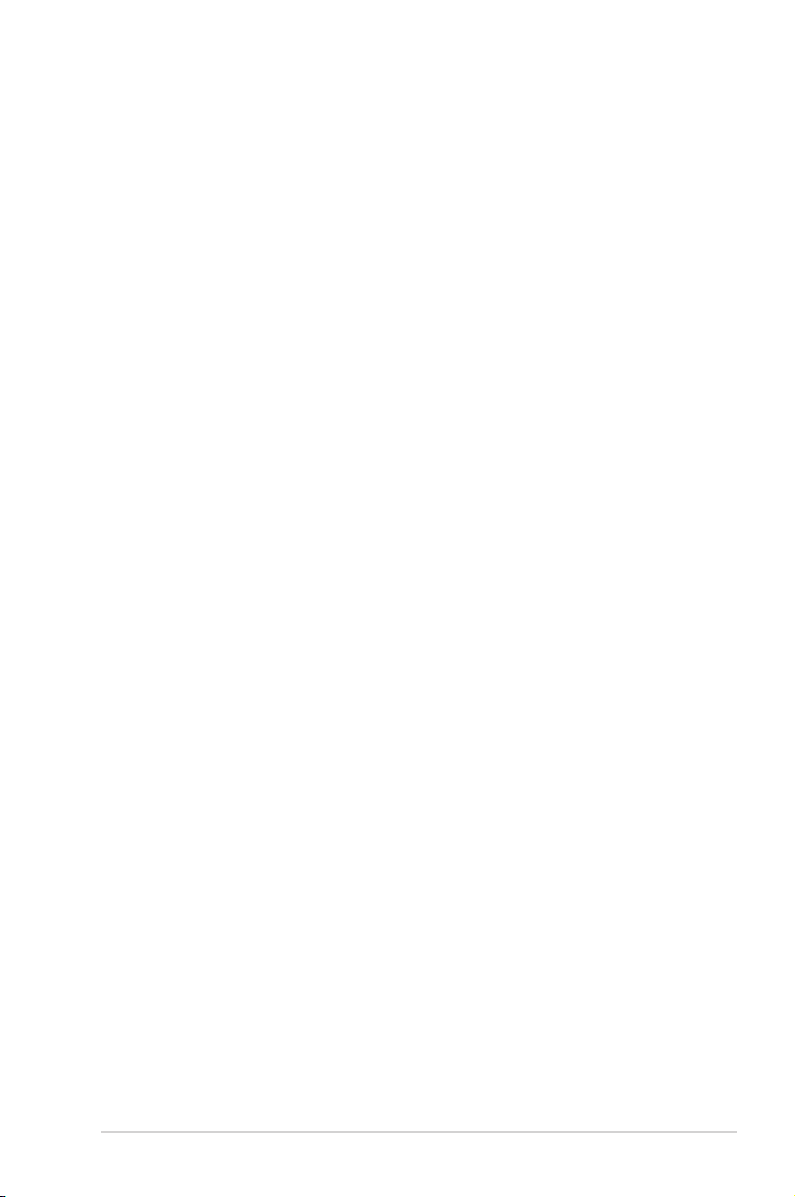
Περιεχόμενα
1 Μια γρήγορη ματιά
Περιεχόμενα συσκευασίας ......................................................5
Ο ασύρματος δρομολογητής ..................................................5
Επιλογές συναρμολόγησης .....................................................8
Στήριξη στη βάση ................................................................................ 8
Στήριξη στον τοίχο...............................................................................9
2 Δημιουργία του δικτύου
Τοποθέτηση του δρομολογητή σας .................................... 10
Τι χρειάζεστε ......................................................................... 11
Ρύθμιση του ασύρματου δρομολογητή .............................. 12
Ενσύρματη σύνδεση .........................................................................12
Ασύρματη σύνδεση ........................................................................... 13
Πριν προχωρήσετε ................................................................ 14
A. Απενεργοποιήστε το διακομιστή μεσολάβησης, αν
είναι ενεργοποιημένος. ..........................................................14
B. Ορίστε τις ρυθμίσεις TCP/IP για αυτόματη απόδοση
διεύθυνσης IP. ............................................................................16
C. Απενεργοποιήστε τη σύνδεση μέσω τηλεφώνου, αν
είναι ενεργοποιημένη. ............................................................17
3 Διαμόρφωση μέσω της διαδικτυακής γραφικής
διεπαφής χρήστη (GUI)
Σύνδεση στο διαδικτυακό γραφικό περιβάλλον χρήστη
(GUI) ....................................................................................... 18
Χρήση του Χάρτη δικτύου .................................................... 19
Εγκατάσταση της σύνδεσης στο Internet ........................... 20
Γρήγορη εγκατάσταση Internet (Quick Internet Setup - QIS)
με αυτόματη ανίχνευση ...................................................................20
Χρήση της εγκατάστασης προστατευμένου Wi-Fi (WPS) ....22
3
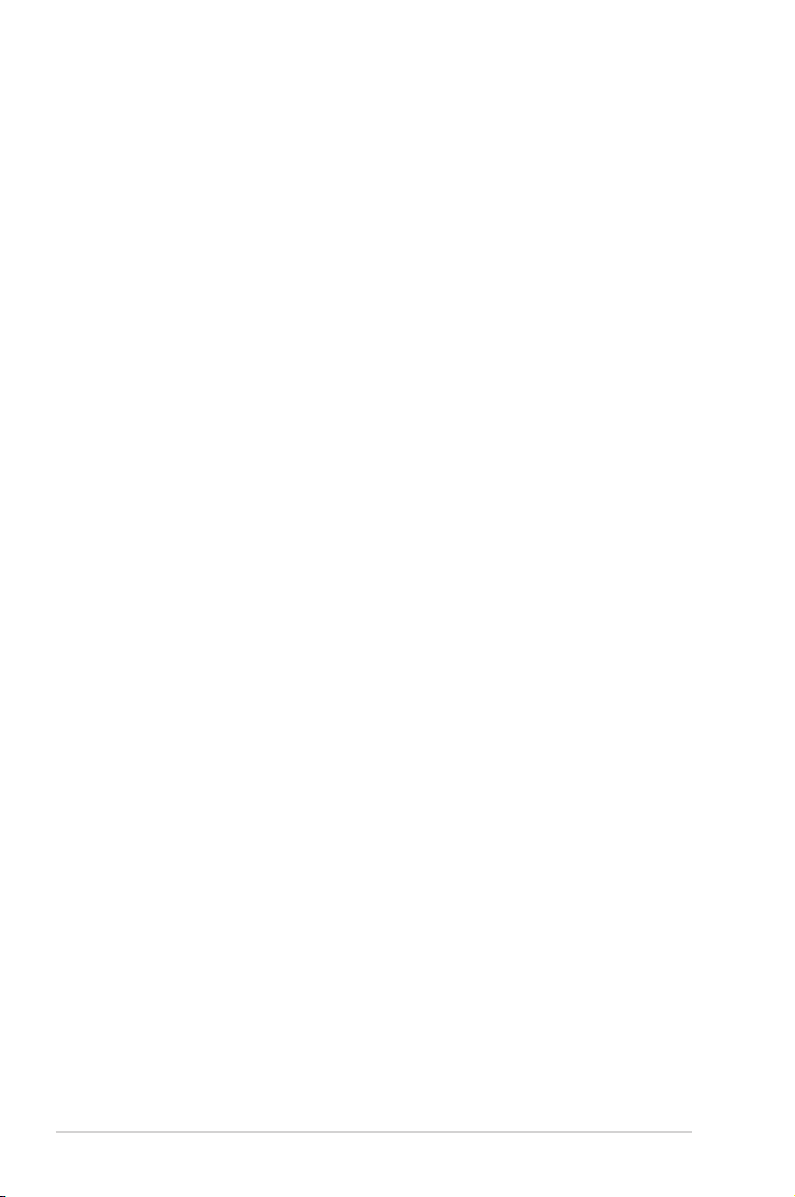
Περιεχόμενα
Εγκατάσταση των ασύρματων ρυθμίσεων ασφαλείας ...... 24
Δημιουργία πολλαπλών προφίλ SSID .........................................26
Διαχείριση των πελατών του δικτύου ................................. 27
Διαχείριση εύρους ζώνης EzQoS ......................................... 28
Διαμόρφωση των Ρυθμίσεων για προχωρημένους ............ 29
Εγκατάσταση του Διακομιστή DHCP ...........................................29
Αναβάθμιση του υλικολογισμικού ...............................................31
Ρυθμίσεις επαναφοράς/αποθήκευσης/αποστολής ...............32
4 Χρήση των βοηθητικών προγραμμάτων
Ανακάλυψη συσκευής .......................................................... 33
Firmware Restoration ........................................................... 34
5 Αντιμετώπιση προβλημάτων
Αντιμετώπιση προβλημάτων ............................................... 36
Υπηρεσία ASUS DDNS .......................................................... 39
Συνήθεις ερωτήσεις & απαντήσεις ...............................................39
Υπηρεσία ASUS DDNS .......................................................... 40
Συνήθεις ερωτήσεις & απαντήσεις ...............................................40
Παραρτήματα
4
Γνωστοποιήσεις .................................................................... 41
Industry Canada statement: ...........................................................43
Στοιχεία επικοινωνίας ........................................................... 55
Γραμμές παροχής πληροφοριών δικτύων διεθνώς ............ 56
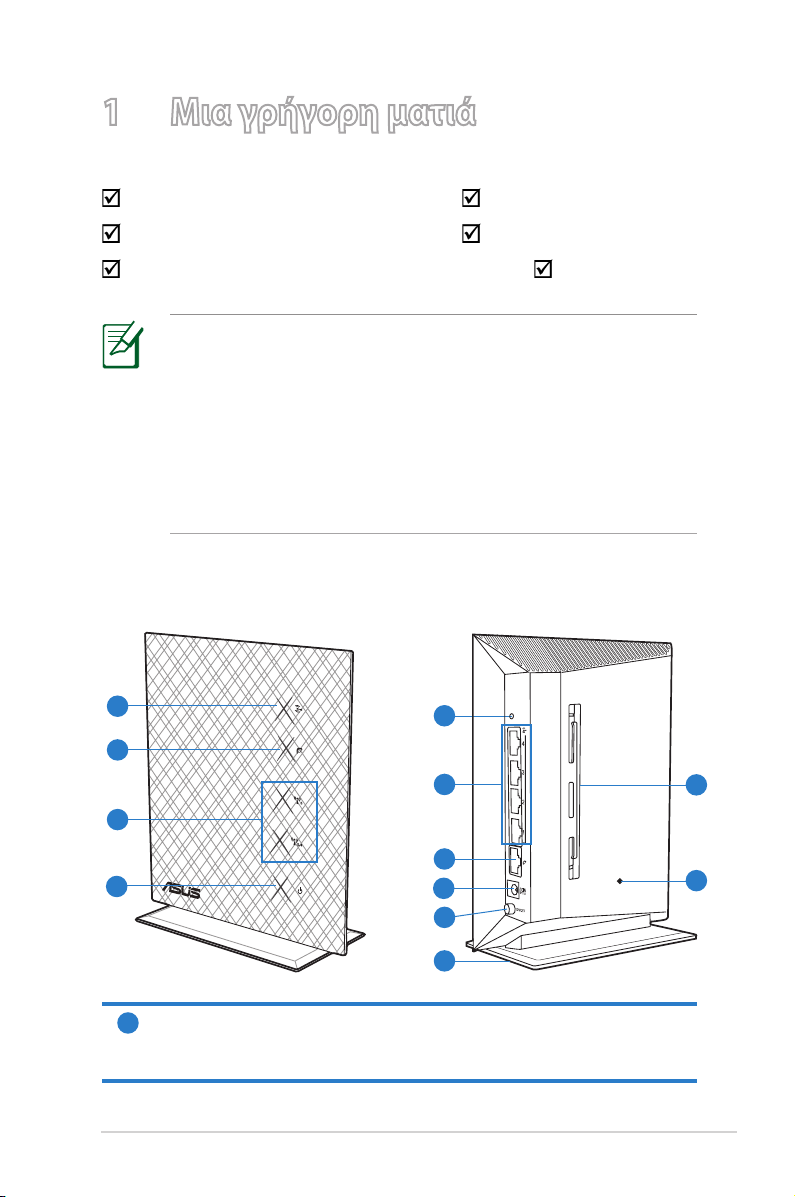
WP
S
1 Μια γρήγορη ματιά
Περιεχόμενα συσκευασίας
Ασύρματος δρομολογητής RT-N53 Καλωδιακού δικτύου (RJ-45)
Μετασχηματιστής ρεύματος Οδηγός Γρήγορης Έναρξης
CD Υποστήριξης (εγχειρίδιο, βοηθητικά προγράμματα) Κάρτα εγγύησης
ΣΗΜΕΙΏΣΕΙΣ:
• Αν οποιοδήποτε από τα στοιχεία έχει πάθει βλάβη ή
απουσιάζει, επικοινωνήστε με την ASUS. Για τεχνικά ζητήματα
και υποστήριξη ανατρέξτε στη λίστα Γραμμών Υποστήριξης
ASUS στην πίσω πλευρά αυτού του εγχειριδίου χρήσης.
• Διατηρήστε την αρχική συσκευασία σε περίπτωση που
χρειαστείτε υπηρεσίες στα πλαίσια της εγγύησης όπως
επισκευή ή αντικατάσταση.
Ο ασύρματος δρομολογητής
1
2
3
4
Λυχνία LED LAN
1
Σβηστή: Δεν υπάρχει τροφοδοσία ή φυσική σύνδεση.
Αναμμένη: Υπάρχει φυσική σύνδεση σε τοπικό δίκτυο (LAN).
10
5
6
7
8
9
11
12
5
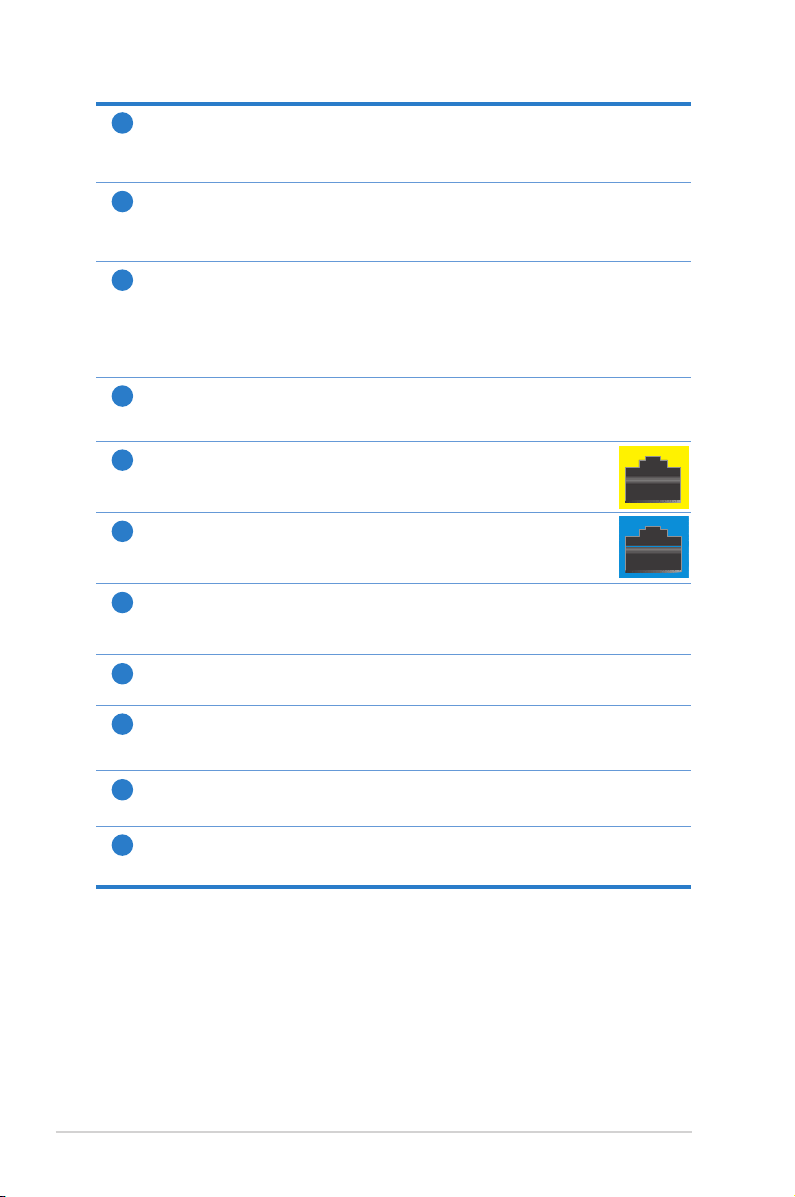
Λυχνία LED WAN
2
Σβηστή: Δεν υπάρχει τροφοδοσία ή φυσική σύνδεση.
Αναμμένη: Υπάρχει φυσική σύνδεση σε δίκτυο ευρείας ζώνης (WAN)..
Λυχνία LED 5GHz / 2.4GHz
3
Σβηστή: Δεν υπάρχει σήμα 5GHz ή 2.4GHz.
Αναμμένη: Το Ασύρματο σύστημα είναι έτοιμο.
Λυχνία LED Τροφοδοσίας
4
Σβηστή: Δεν υπάρχει τροφοδοσία.
Αναμμένη: Η συσκευή είναι έτοιμη.
Αναβοσβήνει αργά: Λειτουργία διάσωσης
Αναβοσβήνει γρήγορα: Επεξεργασία WPS σε εξέλιξη.
Κουμπί WPS
5
Αυτό το κουμπί εκκινεί τον Οδηγό WPS.
Θύρες LAN 1 ~ 4
6
Συνδέστε καλώδια δικτύου σε αυτές τις θύρες για να δημιουργήσετε σύνδεση
στο LAN.
Θύρα WAN (Internet)
7
Συνδέστε ένα καλώδιο δικτύου σε αυτή τη θύρα για να δημιουργήσετε μια
σύνδεση WAN.
Είσοδος τροφοδοσίας ρεύματος (DC-In)
8
Εισάγετε σε αυτή τη θύρα το μετασχηματιστή ρεύματος AC που παρέχεται στη
συσκευασία, για να συνδέσετε το δρομολογητή σε πηγή τροφοδοσίας.
Διακόπτης λειτουργίας (Power)
9
Ενεργοποιεί/απενεργοποιεί την τροφοδοσία.
Βάση
10
Σας δίνει τη δυνατότητα να τοποθετήσετε τον ασύρματο δρομολογητή σε κατακόρυφη
θέση
Τρύπα στήριξης
11
Σας δίνει τη δυνατότητα να στερεώσετε τον ασύρματο δρομολογητή στον τοίχο.
Κουμπί επαναφοράς
12
Αυτό το κουμπί επαναφέρει το σύστημα στις προεπιλεγμένες εργοστασιακές ρυθμίσεις.
6
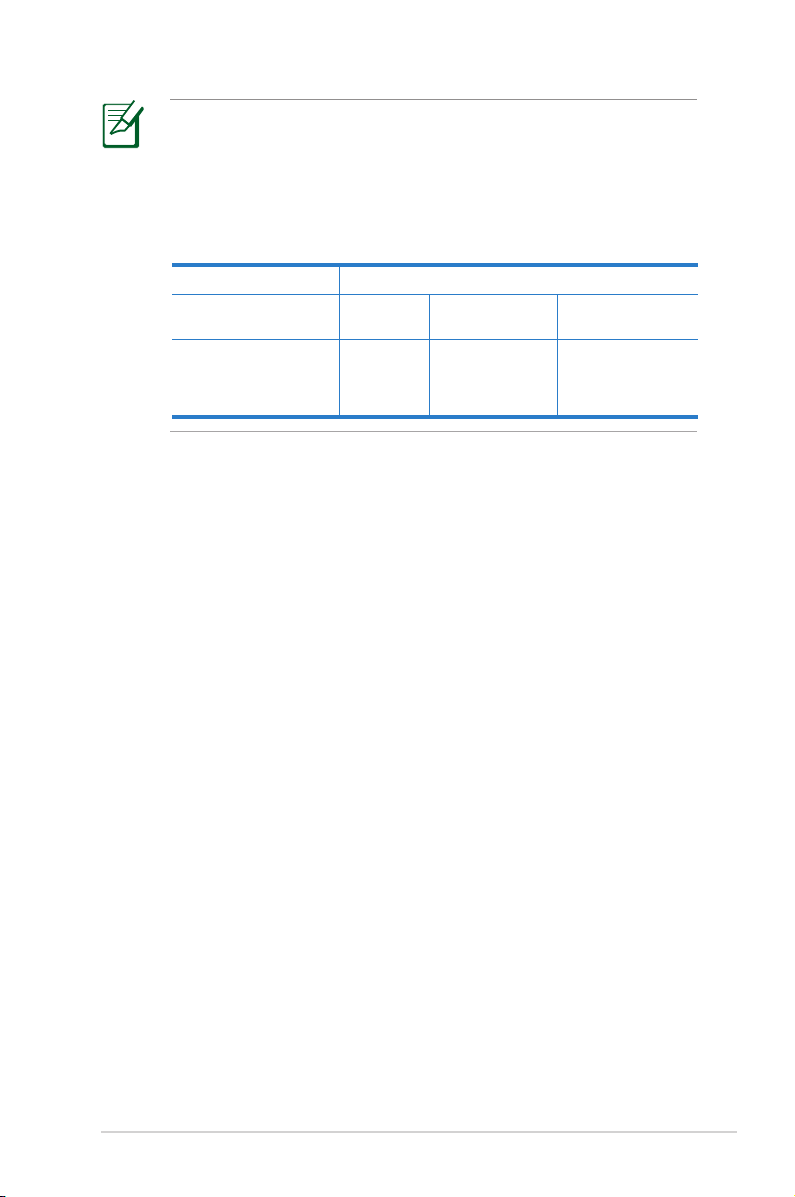
NOTES:
• Χρησιμοποιείτε μόνο τον μετασχηματιστή που περιλαμβάνεται
στη συσκευασία. Η χρήση άλλων μετασχηματιστών μπορεί να
προκαλέσει βλάβη στη συσκευή σας.
• Τεχνικές προδιαγραφές:
Είσοδος DC +12V με μέγιστο ρεύμα 1A
Θερμοκρασία
λειτουργίας
Υγρασία
περιβάλλοντος
σε κατάσταση
λειτουργίας
0~40oC Αποθήκευση 0~70oC
50~90% Αποθήκευση 20~90%
7

Επιλογές συναρμολόγησης
WPS
Στήριξη στη βάση
Για να εγκαταστήσετε τον ασύρματο
δρομολογητή στη βάση του:
1. Τοποθετήστε τις οπές στήριξης στο κάτω
μέρος του ασύρματου δρομολογητή.
2. Ευθυγραμμίστε και εισάγετε τους γάντζους
στήριξης της βάσης στις οπές στήριξης
του ασύρματου δρομολογητή.
Αποσυναρμόγηση από τη βάση
1. Κρατήστε τον ασύρματο δρομολογητή
με ένα χέρι κατακόρυφα και το
άλλο χέρι κάτω από τη βάση,
εξασφαλίζοντας ότι οι θύρες εισόδου/
εξόδου να κοιτάζουν προς τα εσάς.
2. Ακολουθήστε την κατεύθυνση του
βέλους που φαίνεται παρακάτω για να
ασκήσετε δύναμη και να αφαιρέσετε
τη βάση.
ΣΗΜΕΙΩΣΗ:
Είναι φυσιολογικό να ακούσετε τρυγμό κατά την
αποσυναρμολόγηση του RT-N53 από τη βάση.
8
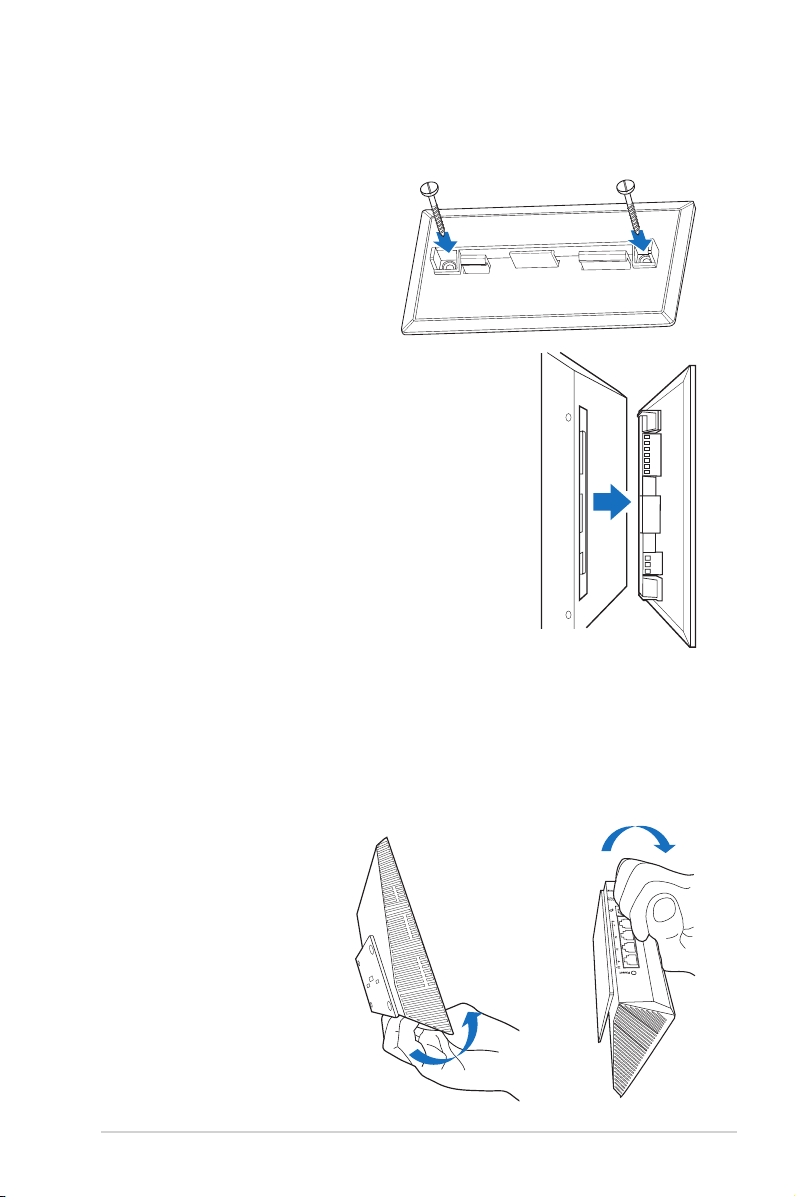
Στήριξη στον τοίχο
Για να στερεώσετε τον ασύρματο δρομολογητή στον τοίχο:
1. Εντοπίστε τις δύο οπές στη
βάση και ασφαλίστε τη βάση
στον τοίχο με βίδες.
2. Τοποθετήστε τις οπές στήριξης στο πίσω
μέρος του ασύρματου δρομολογητή.
3. Εντοπίστε τις δύο οπές στη βάση και
ασφαλίστε τη βάση στον τοίχο με βίδες.
Αποσυναρμόγηση από τον τοίχο
1. Κρατήστε την άκρη του μπροστινού καλύμματος (κοντά στις
θύρες εισόδου/εξόδου).
2. Ακολουθήστε την κατεύθυνση του βέλους που
φαίνεται παρακάτω για να ασκήσετε δύναμη και να
αποσυναρμολογήσετε το RT-N53.
ή
9
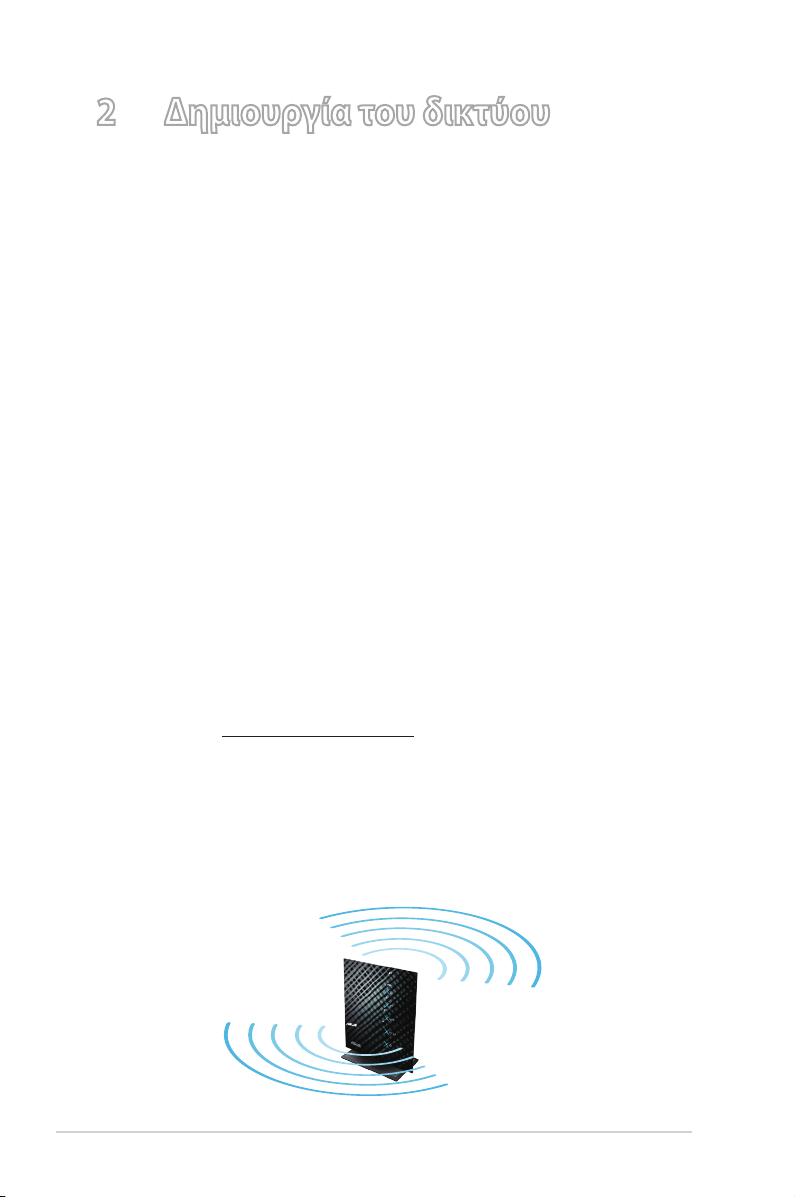
2 Δημιουργία του δικτύου
Τοποθέτηση του δρομολογητή σας
Για τη βέλτιστη δυνατή ασύρματη μετάδοση του σήματος μεταξύ
του ασύρματου δρομολογητή και των συσκευών του δικτύου που
είναι συνδεδεμένες σε αυτόν, σιγουρευτείτε ότι:
• Έχετε τοποθετήσει τον ασύρματο δρομολογητή σε μια κεντρική
περιοχή για μέγιστη ασύρματη κάλυψη για τις συσκευές του
δικτύου.
• Διατηρείτε τη συσκευή μακριά από μεταλλικά εμπόδια και
μακριά από το άμεσο ηλιακό φως.
• Διατηρείτε τη συσκευή μακριά από συσκευές Wi-Fi 802.11g
ή 20MHz, περιφερειακές συσκευές υπολογιστών 2.4GHz,
συσκευές Bluetooth, ασύρματα τηλέφωνα, μετασχηματιστές,
κινητήρες βαριάς χρήσης, λαμπτήρες φθορισμού, φούρνους
μικροκυμάτων, ψυγεία και άλλες βιομηχανικές συσκευές για
αποφυγή παρεμβολών ή απώλειας σήματος.
• Για βέλτιστη κάλυψη από εμπρός προς τα πίσω, τοποθετήστε
τον ασύρματο δρομολογητή σε όρθια θέση.
• Για βέλτιστη κάλυψη από πάνω προς τα κάτω, τοποθετήστε τον
ασύρματο δρομολογητή σε κεκλιμένη θέση.
• Ενημερώνετε πάντα με την πιο πρόσφατη έκδοση
υλικολογισμικού. Επισκεφτείτε τον ιστότοπο της ASUS στη
διεύθυνση http://www.asus.com για τις πιο πρόσφατες
ενημερώσεις υλικολογισμικού.
10
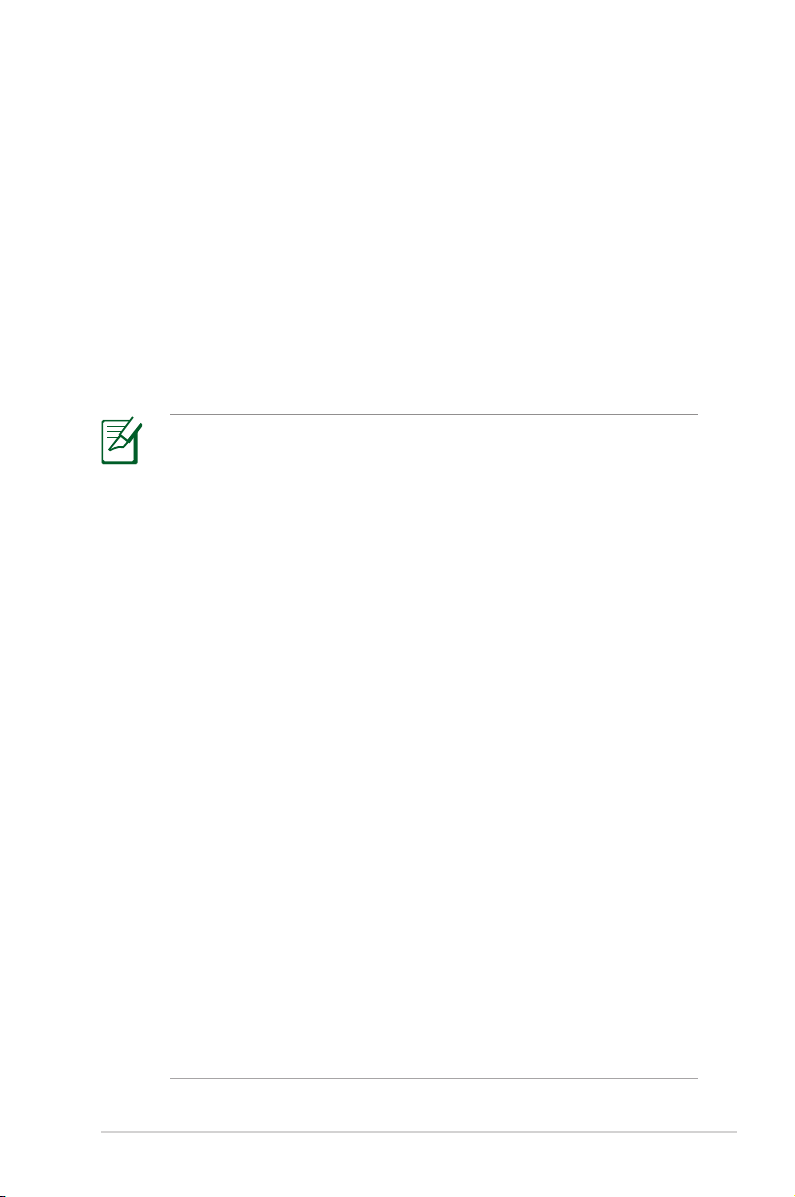
Τι χρειάζεστε
Για να εγκαταστήσετε το δίκτυό σας χρειάζεστε έναν ή δύο
υπολογιστές με τις ακόλουθες προδιαγραφές:
• Θύρα Ethernet RJ-45 (LAN) (10BaseT/100BaseTX/
1000BaseTX)
• Ασύρματη δυνατότητα IEEE 802.11a/b/g/n
• Εγκατεστημένη υπηρεσία TCP/IP
• Εφαρμογή περιήγησης στο διαδίκτυο όπως Internet
Explorer, Firefox, Safari ή Google Chrome
ΣΗΜΕΙΏΣΕΙΣ:
• Αν ο υπολογιστής σας δεν διαθέτει ενσωματωμένες ασύρματες
δυνατότητες, μπορείτε να εγκαταστήσετε έναν προσαρμογέα
WLAN συμβατό με IEEE 802.11a/b/g/n στον υπολογιστή σας
για σύνδεση στο δίκτυο.
• Με την τεχνολογία διπλής-ζώνης, ο ασύρματος δρομολογητής
υποστηρίζει ταυτόχρονα ασύρματα σήματα 2.4GHz και 5GHz.
Αυτό σας δίνει τη δυνατότητα να εκτελείτε δραστηριότητες
που σχετίζονται με το Internet όπως πλοήγηση στο Internet ή
ανάγνωση/δημιουργία μηνυμάτων e-mail χρησιμοποιώντας τη
ζώνη 2.4GHz ενώ ταυτόχρονα υπάρχει ροή αρχείων βίντεο/ήχου
υψηλής ευκρίνειας όπως ταινίες ή μουσική χρησιμοποιώντας τη
ζώνη 5GHz.
• Αν χρησιμοποιείτε μόνο έναν υπολογιστή με προσαρμογέα
WLAN μίας ζώνης IEEE 802.11b/g/n, θα μπορείτε να
χρησιμοποιείτε μόνο τη ζώνη 2.4GHz.
• Αν χρησιμοποιείτε μόνο έναν υπολογιστή με προσαρμογέα WLAN
διπλής ζώνης IEEE 802.11a/b/g/n, θα μπορείτε να χρησιμοποιείτε τη
ζώνη 2.4GHz ή τη ζώνη 5GHz.
• Αν χρησιμοποιείτε δύο υπολογιστές με προσαρμογείς
IEEE 802.11a/b/g/n WLAN θα μπορείτε να χρησιμοποιείτε
ταυτόχρονα τις ζώνες 2.4GHz και 5GHz.
• Τα καλώδια Ethernet RJ-45 που θα χρησιμοποιηθούν για να
συνδέσουν τις συσκευές του δικτύου δεν πρέπει να υπερβαίνουν
τα 100 μέτρα.
11
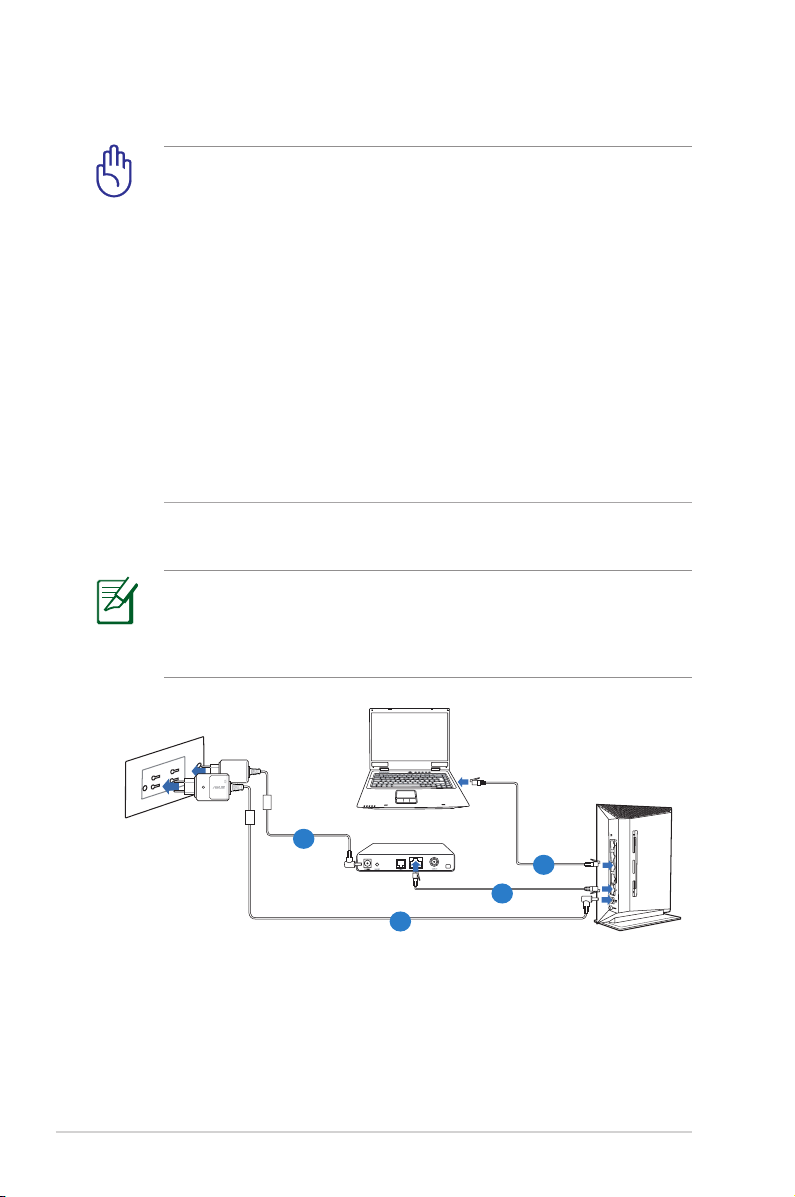
Mo
d
em
W
P
S
Ρύθμιση του ασύρματου δρομολογητή
ΣΗΜΑΝΤΙΚΟ!
• Χρησιμοποιήστε ενσύρματη σύνδεση για την εγκατάσταση
του ασύρματου δρομολογητή ώστε να αποφύγετε πιθανά
προβλήματα εγκατάστασης λόγω της αβεβαιότητας της
ασύρματης σύνδεσης.
• Πριν εγκαταστήσετε τον ασύρματο δρομολογητή ASUS, κάντε
τα εξής:
• Αν αντικαθιστάτε έναν ήδη υπάρχοντα δρομολογητή,
αποσυνδέστε τον από το δίκτυο.
• Αποσυνδέστε τα καλώδια από την υπάρχουσα εγκατάσταση
μόντεμ. Αν το μόντεμ διαθέτει εφεδρική μπαταρία,
αφαιρέστε την επίσης.
• Επανεκκινήστε τον υπολογιστή (συνιστάται).
Ενσύρματη σύνδεση
ΣΗΜΕΊΩΣΗ: Ο ασύρματος δρομολογητής έχει ενσωματωμένη
λειτουργία αυτόματης διασταύρωσης (crossover), επομένως
χρησιμοποιήστε είτε καλώδιο ‘straight-through’ είτε ‘crossover’
για την ενσύρματη σύνδεση.
4
2
3
1
Για να εγκαταστήσετε τον ασύρματο δρομολογητή μέσω
ενσύρματης σύνδεσης:
1. Συνδέστε τον μετασχηματιστή ρεύματος AC του ασύρματου
12
δρομολογητή στη θύρα εισόδου DC και σε μια πρίζα ρεύματος.
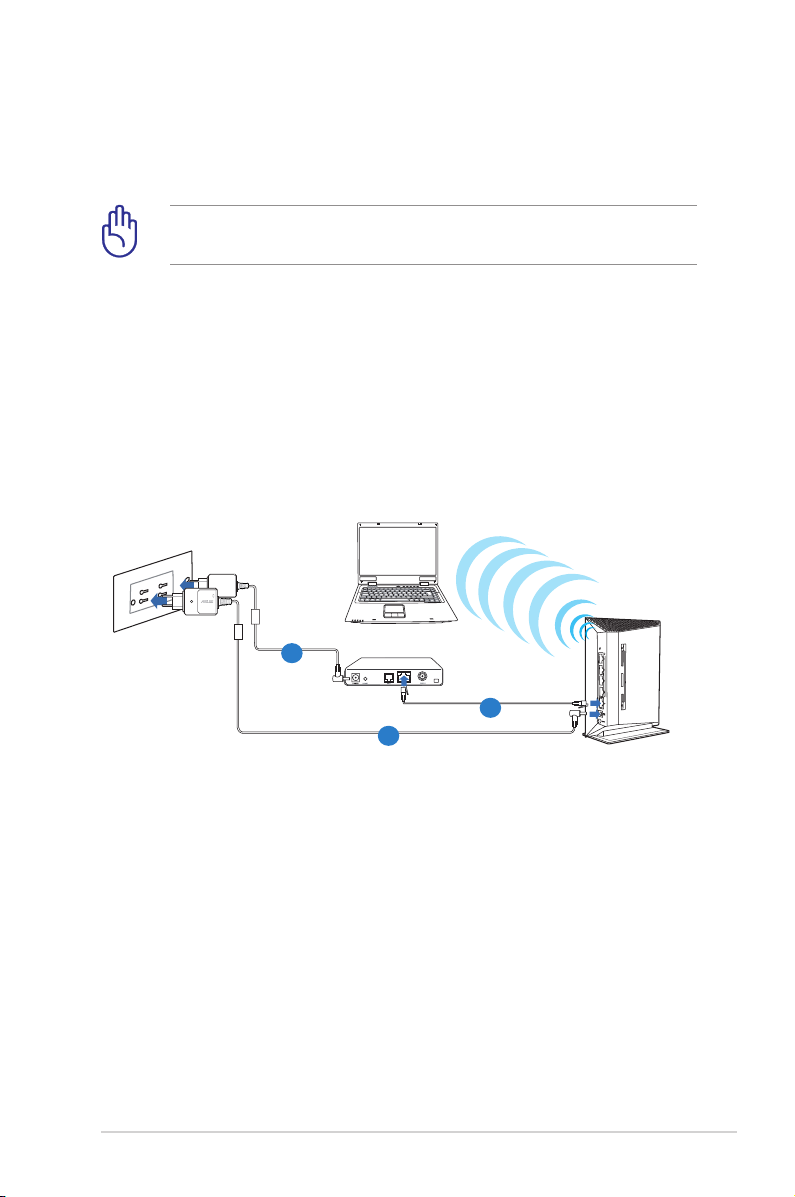
Mo
d
em
W
P
S
2. Χρησιμοποιήστε το καλώδιο δικτύου που περιλαμβάνεται στη
συσκευασία, για να συνδέσετε τον υπολογιστή στη θύρα LAN
του ασύρματου δρομολογητή.
ΣΗΜΑΝΤΙΚΟ! Βεβαιωθείτε ότι η λυχνία LED του δικτύου LAN
αναβοσβήνει.
3 Χρησιμοποιήστε ένα άλλο καλώδιο δικτύου για να συνδέσετε
το μόντεμ στη θύρα WAN του ασύρματου δρομολογητή.
4. Συνδέστε τον μετασχηματιστή ρεύματος AC του μόντεμ στη
θύρα εισόδου DC και σε μια πρίζα ρεύματος.
Ασύρματη σύνδεση
3
2
1
Για να εγκαταστήσετε τον ασύρματο δρομολογητή μέσω
ενσύρματης σύνδεσης:
1. Συνδέστε τον μετασχηματιστή ρεύματος AC του ασύρματου
δρομολογητή στη θύρα εισόδου DC και σε μια πρίζα ρεύματος.
2 Χρησιμοποιήστε το καλώδιο δικτύου που περιλαμβάνεται στη
συσκευασία για να συνδέσετε το μόντεμ στη θύρα WAN του
ασύρματου δρομολογητή.
3. Συνδέστε τον μετασχηματιστή ρεύματος AC του μόντεμ στη
θύρα εισόδου DC και σε μια πρίζα ρεύματος.
4. Εγκαταστήστε έναν προσαρμογέα WLAN συμβατό με IEEE
802.11a/b/g/n στον υπολογιστή σας.
13
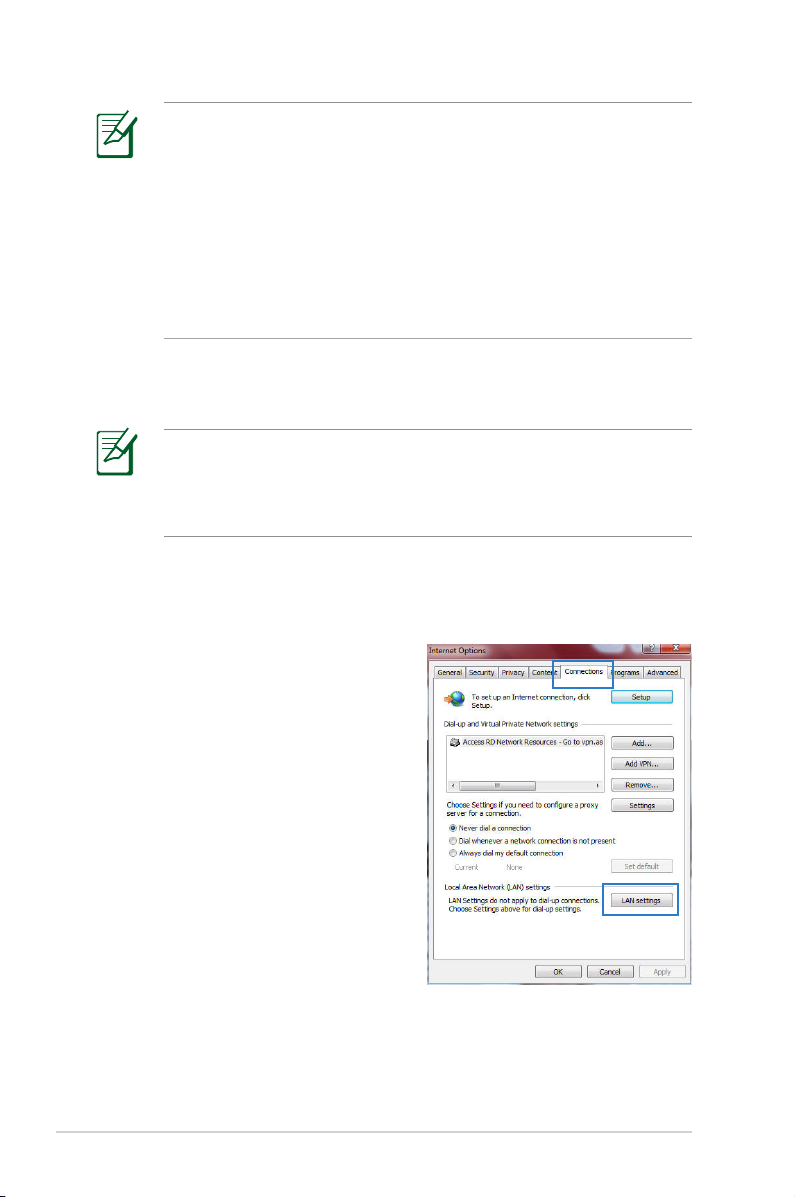
ΣΗΜΕΙΏΣΕΙΣ:
• Για λεπτομέρειες σχετικά με τη σύνδεση σε ένα ασύρματο
δίκτυο, ανατρέξτε στο εγχειρίδιο χρήστη του προσαρμογέα
WLAN.
• Για να εγκαταστήσετε τις ασύρματες ρυθμίσεις ασφαλείας για
το δίκτυό σας, ανατρέξτε στην ενότητα Εγκατάσταση των
ασύρματων ρυθμίσεων ασφαλείας σε αυτό το εγχειρίδιο
χρήστη.
Πριν προχωρήσετε
ΣΗΜΕΊΩΣΗ: Πριν διαμορφώσετε τον ασύρματο
δρομολογητή, εκτελέστε τα βήματα που περιγράφονται σε αυτή
την ενότητα για τον κεντρικό υπολογιστή σας και τους πελάτες
του δικτύου.
A. Απενεργοποιήστε το διακομιστή μεσολάβησης, αν είναι ενεργοποιημένος.
Windows® 7
1. Κάντε κλικ στο κουμπί Start
(Έναρξη) > Internet Explorer
για να εκκινήσετε την εφαρμογή
περιήγησης στο διαδίκτυο.
2. Κάντε κλικ στο κουμπί Tools
(Εργαλεία) > Internet options
(Επιλογές Internet) > καρτέλα
Connections (Συνδέσεις) >
LAN settings (Ρυθμίσεις LAN).
14
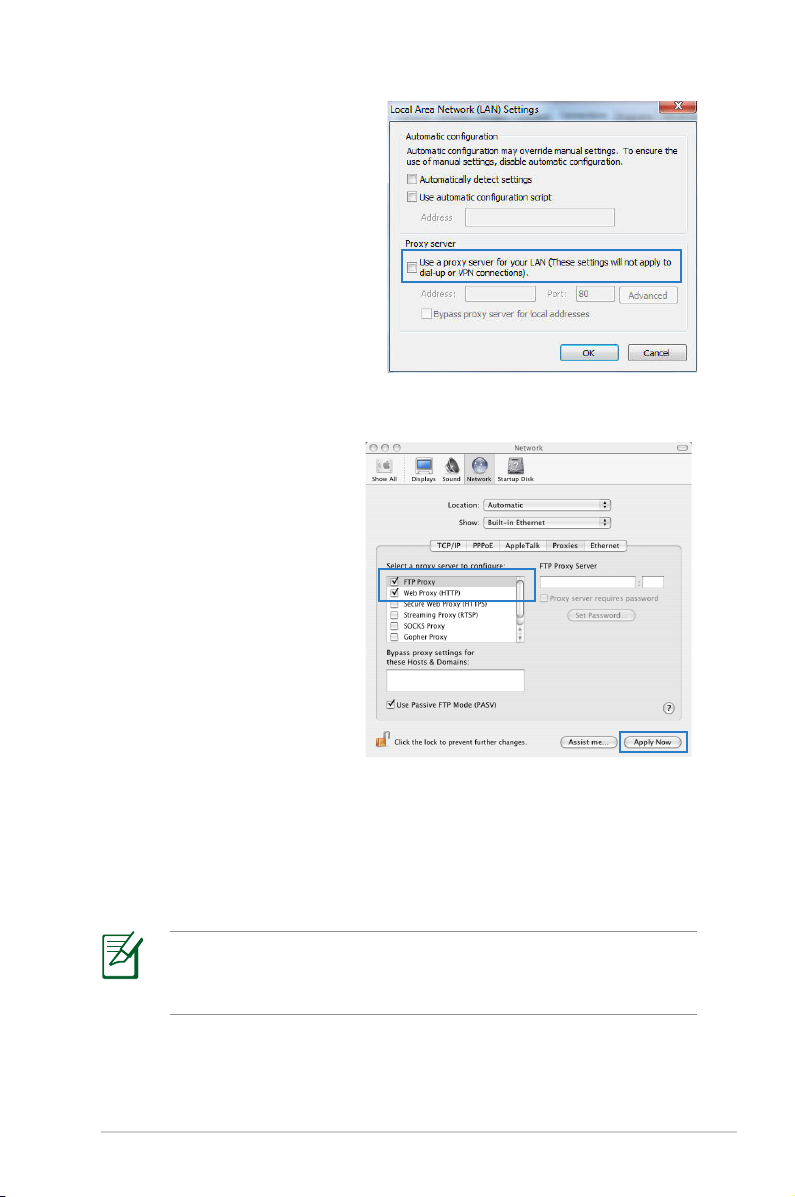
3. Από την οθόνη Ρυθμίσεις
τοπικού δικτύου (LAN),
καταργήστε την επιλογή
Use a proxy server
for your LAN (Χρήση
διακομιστή μεσολάβησης
για το LAN).
4. Κάντε κλικ στο OK όταν
τελειώσετε.
MAC OS
1. Από το πρόγραμμα
περιήγησης στο
διαδίκτυο Safari,
κάντε κλικ στο Safari
> Preferences
(Προτιμήσεις) >
Advanced (Για
προχωρημένους) >
Change Settings...
(Αλλαγή ρυθμίσεων…)
2. Από την οθόνη Δικτύου,
καταργήστε την επιλογή
FTP Proxy (Διακομιστής μεσολάβησης FTP) και Web Proxy
(HTTP) [Διακομιστής μεσολάβησης Web (HTTP)].
3. Κάντε κλικ στο Apply Now (Εφαρμογή τώρα) όταν τελειώσετε.
ΣΗΜΕΊΩΣΗ: Ανατρέξτε στη βοήθεια του προγράμματος
περιήγησης στο διαδίκτυο που χρησιμοποιείτε για λεπτομέρειες
σχετικά με την απενεργοποίηση του διακομιστή μεσολάβησης.
15
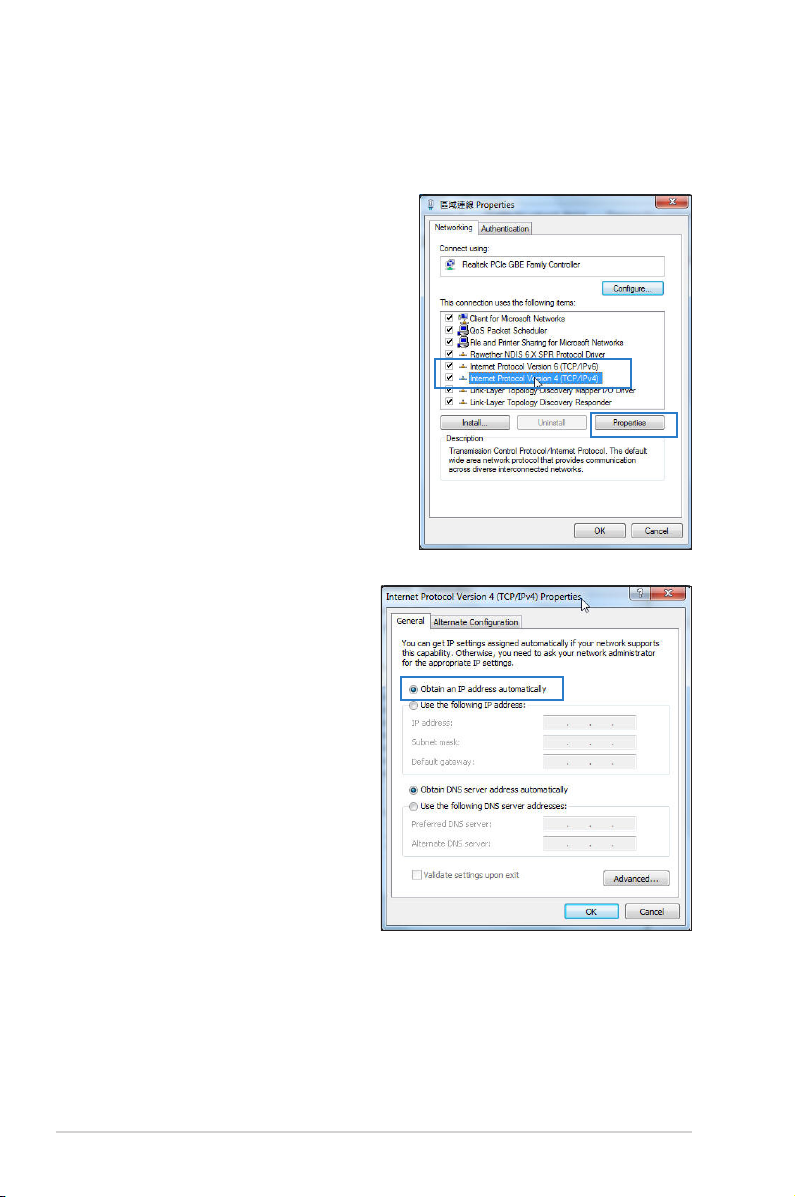
B. Ορίστε τις ρυθμίσεις TCP/IP για αυτόματη απόδοση
διεύθυνσης IP.
Windows® 7
1. Κάντε κλικ στο κουμπί
Start (Έναρξη) > Control
Panel (Πίνακας Ελέγχου)
> Network and Internet
(Δίκτυο και Internet) >
Network and Sharing Center
(Κέντρο δικτύου και κοινής
χρήσης) > Manage network
connections (Διαχείριση
συνδέσεων δικτύου).
2. Επιλέξτε Internet Protocol
Version 4 (TCP/IPv4)
[Πρωτόκολλο Internet Έκδοση
4 (TCP/IPv4)] ή Internet
Protocol Version 6 (TCP/
IPv6) [Πρωτόκολλο Internet
Έκδοση 6 (TCP/IPv6)], και
κάντε κλικ στο Properties
(Ιδιότητες).
3. Για αυτόματη λήψη των
ρυθμίσεων IPv4 IP, επιλέξτε
Obtain an IP address
automatically (Λήψη
διεύθυνσης ΙΡ αυτόματα).
Για αυτόματη λήψη
των ρυθμίσεων IPv6 IP,
επιλέξτε Obtain an IPv6
address automatically
(Λήψη διεύθυνσης ΙΡv6
αυτόματα).
4. Κάντε κλικ στο OK όταν τελειώσετε.
16
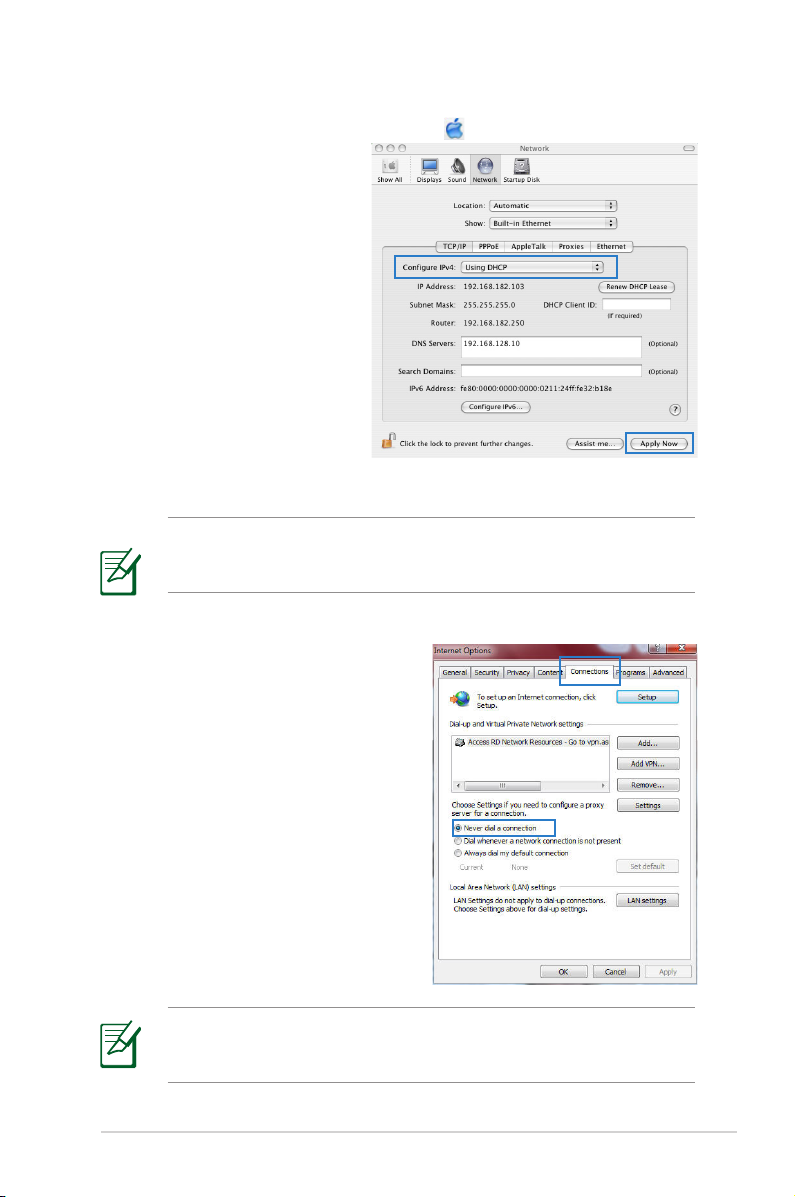
MAC OS
1. Κάντε κλικ στο εικονίδιο της Apple που βρίσκεται στην
πάνω αριστερή γωνία της
οθόνης σας.
2. Κάντε κλικ στο
System Preferences
(Προτιμήσεις
συστήματος) > Network
(Δίκτυο) > Congure...(Δ
ιαμόρφωση…)
3. Από την καρτέλα
TCP/IP, επιλέξτε Using
DHCP (Χρήση DHCP)
στην αναπτυσσόμενη
λίστα Congure IPv4
(Διαμόρφωση IPv4 ).
4. Κάντε κλικ στο Apply
Now (Εφαρμογή τώρα)
όταν τελειώσετε.
ΣΗΜΕΊΩΣΗ: Ανατρέξτε στη βοήθεια και υποστήριξη του
λειτουργικού σας συστήματος για λεπτομέρειες σχετικά με τη
διαμόρφωση των ρυθμίσεων TCP/IP του υπολογιστή σας.
C. Απενεργοποιήστε τη
σύνδεση μέσω τηλεφώνου, αν
Windows® 7
1. Κάντε κλικ στο κουμπί Start
(Έναρξη) > Internet Explorer
για να εκκινήσετε την εφαρμογή
περιήγησης στο διαδίκτυο.
2. Κάντε κλικ στο κουμπί Tools
(Εργαλεία) > Internet options
(Επιλογές Internet) > καρτέλα
Connections (Συνδέσεις).
3. Επιλέξτε Never dial a
connection (Να μην γίνεται
ποτέ κλήση μιας σύνδεσης).
4. Κάντε κλικ στο OK όταν
τελειώσετε.
ΣΗΜΕΊΩΣΗ: Ανατρέξτε στη βοήθεια του προγράμματος
περιήγησης στο διαδίκτυο για λεπτομέρειες σχετικά με την
απενεργοποίηση της σύνδεσης μέσω τηλεφώνου.
17
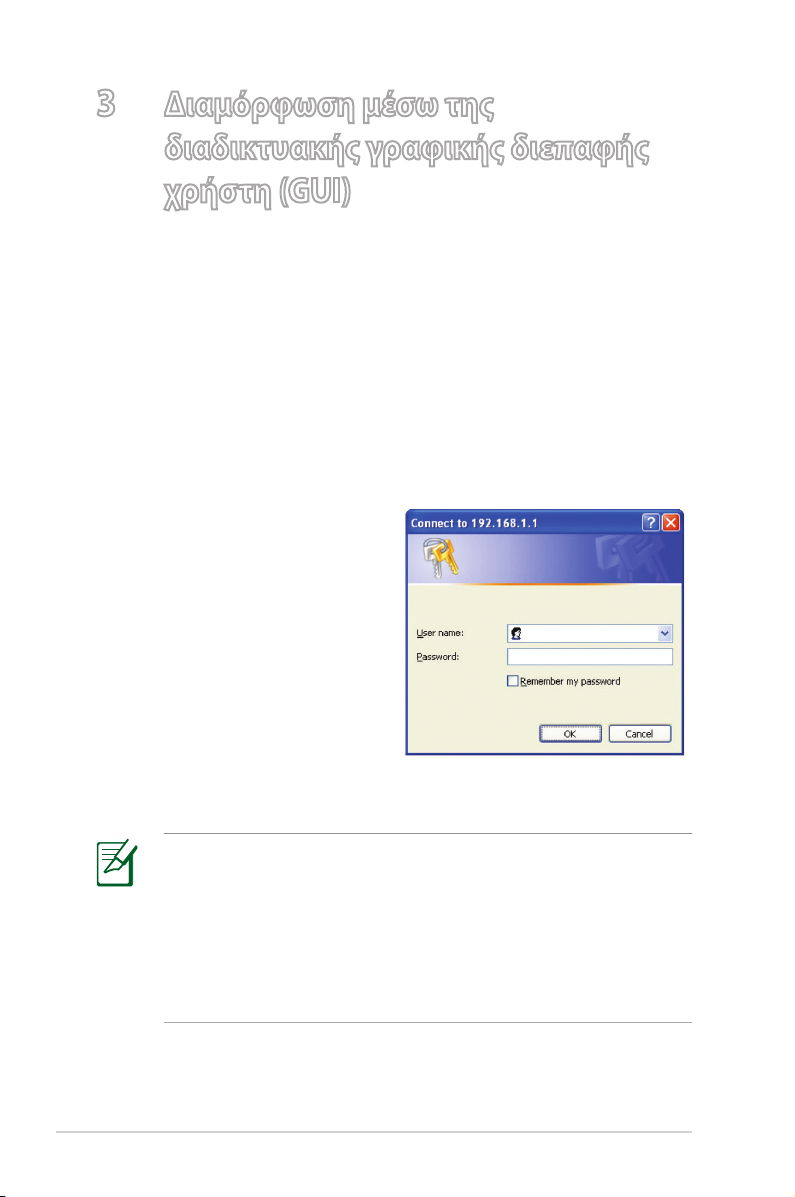
3 Διαμόρφωση μέσω της
διαδικτυακής γραφικής διεπαφής
χρήστη (GUI)
Σύνδεση στο διαδικτυακό γραφικό περιβάλλον χρήστη (GUI)
Ο Ασύρματος Δρομολογητής ASUS παρέχεται με ένα εσωτερικό
διαδικτυακό γραφικό περιβάλλον χρήστη (GUI) που σας επιτρέπει
να διαμορφώνετε εύκολα τις διάφορες ρυθμίσεις μέσω μιας
εφαρμογής περιήγησης στο διαδίκτυο όπως Internet Explorer,
Firefox, Safari ή Google Chrome.
Για να συνδεθείτε στο διαδικτυακό GUI:
1. Στην εφαρμογή περιήγησης
στο διαδίκτυο όπως
Internet Explorer, Firefox,
Safari ή Google Chrome,
πληκτρολογήστε την
προεπιλεγμένη διεύθυνση
IP του ασύρματου
δρομολογητή: 192.168.1.1
2. Στο παράθυρο σύνδεσης
πληκτρολογήστε το
προεπιλεγμένο όνομα
χρήστη (admin) και τον κωδικό πρόσβασης (admin).
ΣΗΜΕΙΏΣΕΙΣ:
• Για τους πελάτες του δικτύου, βεβαιωθείτε ότι έχετε
πραγματοποιήσει τις ρυθμίσεις TCP/IP έτσι ώστε να λαμβάνετε
αυτόματα διευθύνεις ΙP, έχετε απενεργοποιήσει τις ρυθμίσεις
του διακομιστή μεσολάβησης και τις ρυθμίσεις κλήσης και
έχετε ακυρώσει τη σύνδεση μέσω τηλεφώνου.
• Για περισσότερες λεπτομέρειες, ανατρέξτε στην ενότητα Πριν
προχωρήσετε στο παρόν εγχειρίδιο χρήστη.
18
